windows10休眠设置在哪里 图文详解设置win10休眠的步骤
更新时间:2022-03-14 10:15:00作者:mei
win10电脑刚放着没动一小会儿会自动进入休眠状态,再次使用就要移动鼠标即可继续恢复之前的工作,省去很多麻烦。一些用户想要设置win10休眠模式,但又不懂要如何操作?我们进入电池相关设置就可以了,小编就教大家如何设置休眠模式,一起来看看吧。
推荐:雨林木风win10免激活
1、右键桌面空白处。打开“显示设置”。
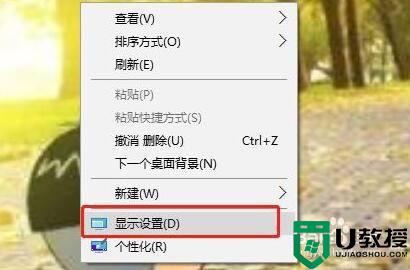
2、点击左边栏中的“电源和睡眠”选项。
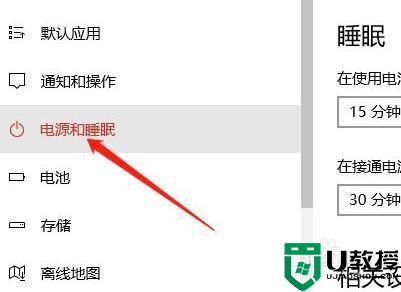
3、在相关设置下。点开“其他电源设置”
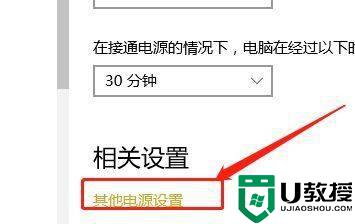
4、在左边栏中打开“更改计算机睡眠时间”。
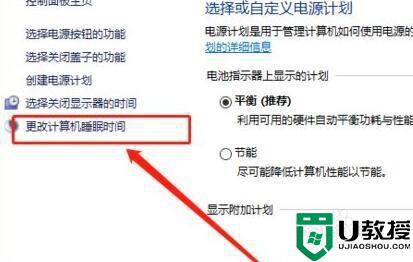
5、在其中就可以修改Windows休眠设置了。
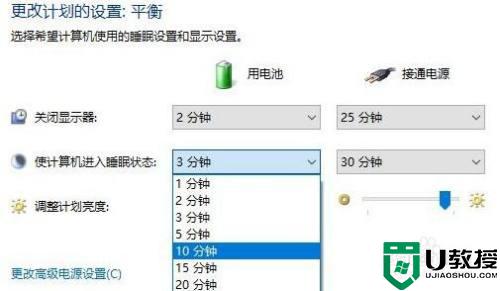
6、修改完成后,点击下方“保存修改”即可。
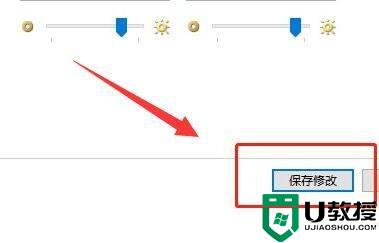
还不清楚windows10休眠设置在哪里设置可以阅读上文,简单又实用的操作,感兴趣的快来学习。
windows10休眠设置在哪里 图文详解设置win10休眠的步骤相关教程
- win10休眠后怎么设置密码 win10休眠密码设置在哪里
- 电脑怎么设置不休眠win10 win10电脑在哪里设置不休眠
- Win7怎么设置电脑休眠 Win7电脑的休眠设置在哪里 系统之家
- 电脑不休眠在哪设置win10 win10电脑设置永不休眠怎么设置
- 锁屏不休眠 win10怎么设置 win10电脑锁屏不休眠的设置步骤
- win10定时休眠设置方法 window10休眠设置在哪
- win10怎样设置电脑休眠壁纸 win10电脑休眠图片设置方法
- win10休眠文件 设置大小的方法 win10休眠文件大小如何设定
- win10怎么设置不让机器休眠 win10不让电脑休眠如何设置
- win10休眠保持下载如何设置 win10休眠不断网设置方法
- Win11如何替换dll文件 Win11替换dll文件的方法 系统之家
- Win10系统播放器无法正常运行怎么办 系统之家
- 李斌 蔚来手机进展顺利 一年内要换手机的用户可以等等 系统之家
- 数据显示特斯拉Cybertruck电动皮卡已预订超过160万辆 系统之家
- 小米智能生态新品预热 包括小米首款高性能桌面生产力产品 系统之家
- 微软建议索尼让第一方游戏首发加入 PS Plus 订阅库 从而与 XGP 竞争 系统之家
热门推荐
win10系统教程推荐
- 1 window10投屏步骤 windows10电脑如何投屏
- 2 Win10声音调节不了为什么 Win10无法调节声音的解决方案
- 3 怎样取消win10电脑开机密码 win10取消开机密码的方法步骤
- 4 win10关闭通知弹窗设置方法 win10怎么关闭弹窗通知
- 5 重装win10系统usb失灵怎么办 win10系统重装后usb失灵修复方法
- 6 win10免驱无线网卡无法识别怎么办 win10无法识别无线网卡免驱版处理方法
- 7 修复win10系统蓝屏提示system service exception错误方法
- 8 win10未分配磁盘合并设置方法 win10怎么把两个未分配磁盘合并
- 9 如何提高cf的fps值win10 win10 cf的fps低怎么办
- 10 win10锁屏不显示时间怎么办 win10锁屏没有显示时间处理方法

